- 系统
- 教程
- 软件
- 安卓
时间:2021-03-24 来源:u小马 访问:次
CAXA CAD电子图板怎么转换成pdf?CAXA电子图板是一款非常优秀的CAD电子图版设计软件,拥有先进强大的图形绘制和编辑功能,最近有小伙伴在问怎么把CAXA电子版图像转换成PDF文件格式呢?下面小编就给大家分享CAXA CAD电子图板转换成pdf的方法,需要的小伙伴快来看看吧!
方法步骤:
1、首先打开CAXA电子图版软件
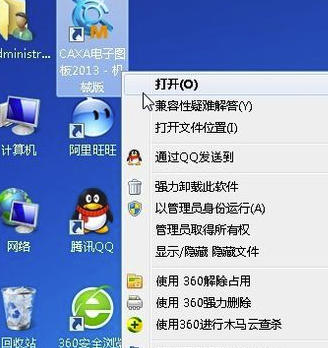
2、打开后,下面我们以一副图为例

3、在空白黑色区域,选择定义图符,选择一种图像,大家也可以把自己的文件按照下面方法转成PDF或者JPG格式
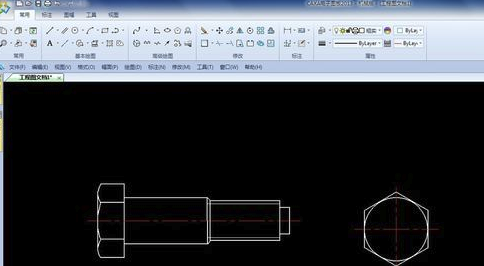
4、画好图形,选择文件>打印,或者软件最上方的打印快捷方式
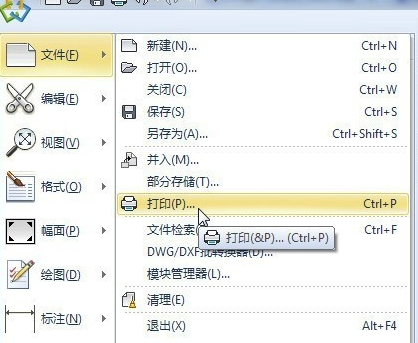
5、现在就可以选择打印机,进行图像转换,选择EXB to pdf(也可以选择其他格式)
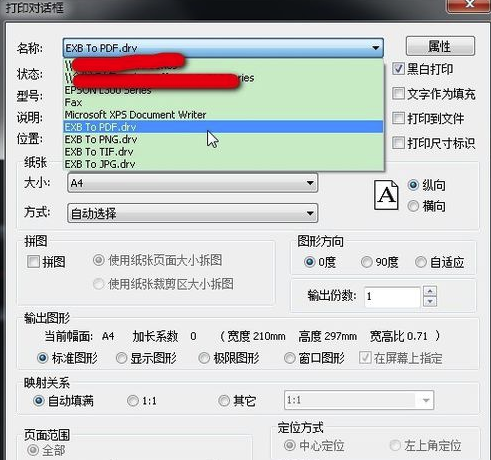
6、打印时不要忘记选择 输出图形 格式,一般可以选择 极限图形或者 窗口图像,再点击预览,预览后点击打印
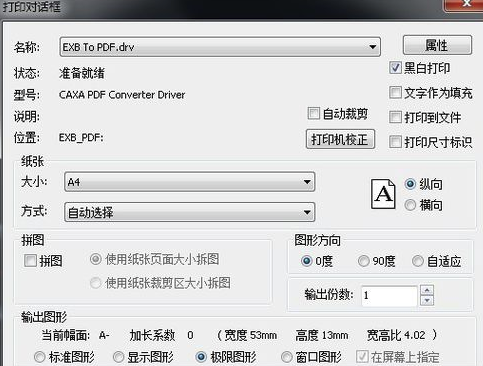
7、点击保存
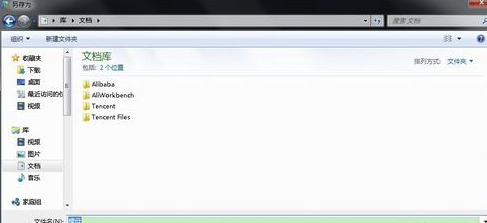
8、稍等片刻,图像即转成PDF格式文件了
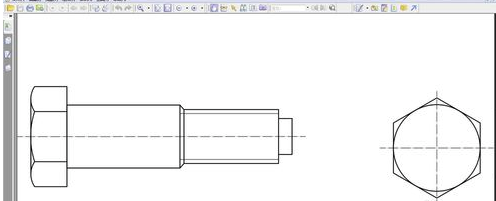
以上就是小编和大家分享的关于CAXA CAD电子图板转换成pdf的具体方法了,感兴趣的小伙伴可以跟着以上步骤试一试,希望以上教程可以帮到大家,想要了解更多,点击首页查看精彩教程。





